Myfactory Online-Hilfe
Einkaufsschnellerfassung
Die Einkaufsschnellerfassung bietet annähernd die gleichen Funktionen wie die Einkaufsbelegerfassung. Details zur Funktionsweise können über einen separaten Konfigurationsdialog festgelegt werden. Dieser bietet u.a. die Möglichkeit eine Vorlage auszuwählen. Die Artikel, die in dieser Vorlage enthalten sind, werden in der Einkaufsschnellerfassung auf der linken Seite angezeigt und können durch Klick auf die Pfeiltaste in die Artikelauflistung des Belegs auf der rechten Seite übernommen werden.
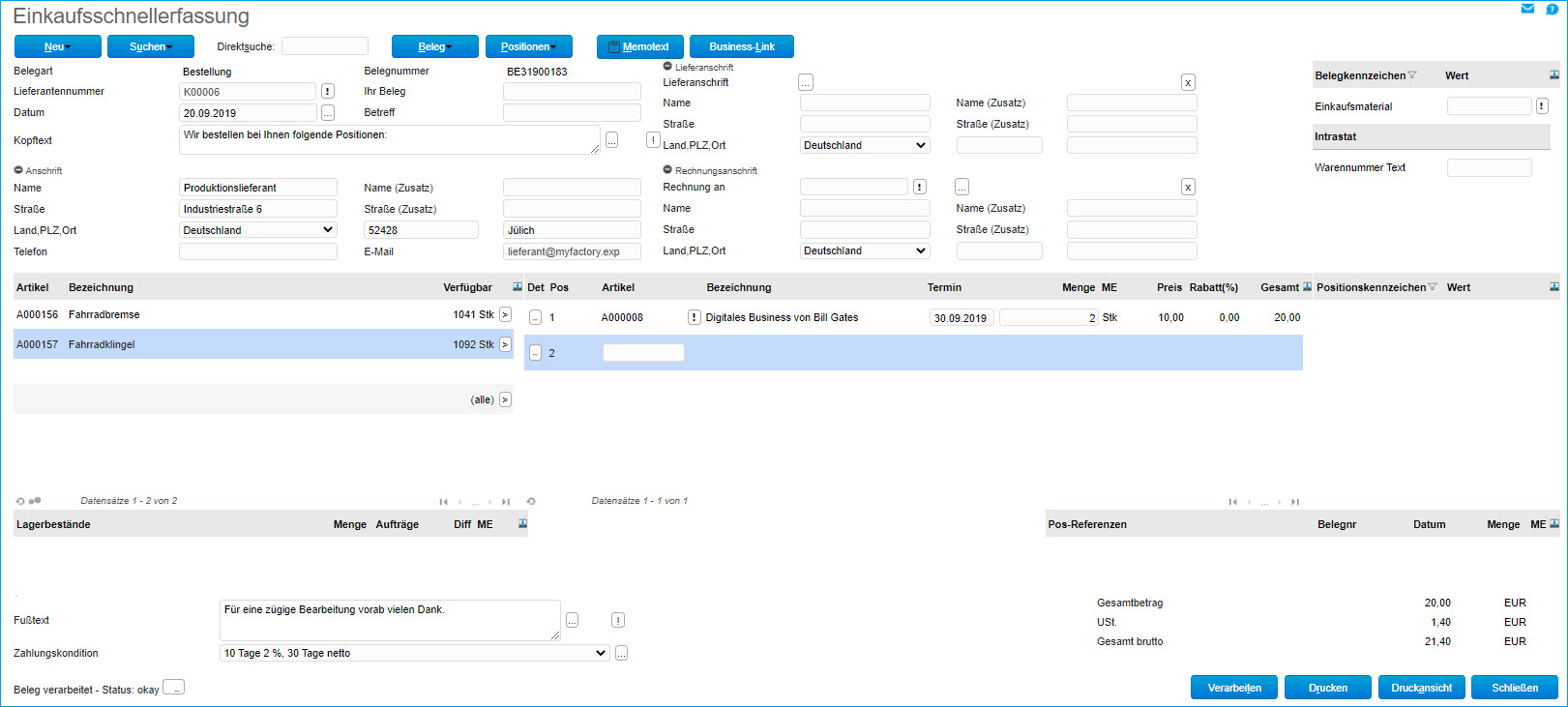
Positionsdetails -> (Seriennummern- bzw. Chargen-)Nachverfolgung
Beim Anlegen eines Wareneingangs für einen von Ihrem Lieferanten eingetroffenen Fremdfertigungsauftrag können Sie sich für einen fremdgefertigten Stücklistenartikel mit Chargen- oder Seriennummernpflicht einen Überblick über die verbauten Komponenten des Fremdfertigungsartikels sowie über dessen Chargen respektive Seriennummern verschaffen. Dazu navigieren Sie in den Positionsdetails des Stücklistenartikels bitte zu dem Menüpunkt "Nachverfolgung".

In diesem Dialog haben Sie außerdem die Möglichkeit, einzelne Chargen oder Seriennummern eines Bauteils manuell einer bestimmten Charge oder Seriennummer des fremdgefertigten Artikels zuzuordnen.
Der Aufbau des Dialogs ist dabei wie folgt:

Im linken Bereich sehen Sie die Chargen respektive Seriennummern des oben aufgeführten Fremdfertigungsartikels, dessen verbaute Komponenten finden sich samt Artikelnummer und Kurzbezeichnung sowie der jeweiligen Menge auf der rechten Seite des Dialogfensters. Direkt darunter ist jedem Stücklistenbauteil entsprechend seiner jeweils benötigten Menge eine gewisse Anzahl an Chargen bzw. Seriennummern zugewiesen. Diese werden dort entsprechend aufgelistet.
In diesem Bereich haben Sie dann auch die Möglichkeit, jede einzelne Seriennummer oder Charge eines Bauteils jeweils einem der links oben in Form von Seriennummern/Chargen aufgeführten Fremdfertigungsartikel zuzuordnen. Hierzu markieren Sie bitte die gewünschte Seriennummer oder Charge des Fremdfertigungsartikels, selektieren anschließend die jeweilige Komponente, dessen Seriennummern oder Chargen Sie zuordnen möchten und klicken dann die Checkbox vor der gewünschten Seriennummer/Charge des gewählten Bauteils an. Dies hat zur Folge, dass die hier eingetragene Menge auf 0 zurückgesetzt und die zugeordnete Menge wiederum um diese Menge erhöht wird. Zudem wird die Seriennummer/Charge des ausgewählten Fremdfertigungsartikels in der Spalte "Zugeordnet" ausgewiesen und die Checkboxen aller anderen verfügbaren Komponenten-Seriennummern- bzw. Chargen ausgegraut dargestellt.
Auf diese Weise können Sie dann mit den Seriennummern bzw. Chargen jeder einzelnen Komponente verfahren - und zwar solange, bis alle Seriennummern/Chargen jedes einzelnen Stücklistenbestandteils jeder aufgeführten Seriennummer/Charge des Fremdfertigungsartikels zugeordnet worden sind.
Mit der Schaltfläche [ Zuordnung aufheben ] machen Sie den gesamten Zuordnungsprozess wieder rückgängig. Daher ist im Umgang mit dieser Schaltfläche eine gewisse Vorsicht geboten.
Wurde Ihr fremdgefertigter Stücklistenartikel für die Anlage als Gerät definiert, dann werden die Informationen der Seriennummern/Chargen-Zuordnung an den Gerätestamm übergeben und die Komponenten des Fremdfertigungsartikels samt Seriennummer/Charge automatisch im Register "Verbaute Teile" eingetragen (Weitere Informationen entnehmen Sie bitte dem Hilfekapitel Geräte).

In diesem Dialog haben Sie außerdem die Möglichkeit, einzelne Chargen oder Seriennummern eines Bauteils manuell einer bestimmten Charge oder Seriennummer des fremdgefertigten Artikels zuzuordnen.
Der Aufbau des Dialogs ist dabei wie folgt:

Im linken Bereich sehen Sie die Chargen respektive Seriennummern des oben aufgeführten Fremdfertigungsartikels, dessen verbaute Komponenten finden sich samt Artikelnummer und Kurzbezeichnung sowie der jeweiligen Menge auf der rechten Seite des Dialogfensters. Direkt darunter ist jedem Stücklistenbauteil entsprechend seiner jeweils benötigten Menge eine gewisse Anzahl an Chargen bzw. Seriennummern zugewiesen. Diese werden dort entsprechend aufgelistet.
In diesem Bereich haben Sie dann auch die Möglichkeit, jede einzelne Seriennummer oder Charge eines Bauteils jeweils einem der links oben in Form von Seriennummern/Chargen aufgeführten Fremdfertigungsartikel zuzuordnen. Hierzu markieren Sie bitte die gewünschte Seriennummer oder Charge des Fremdfertigungsartikels, selektieren anschließend die jeweilige Komponente, dessen Seriennummern oder Chargen Sie zuordnen möchten und klicken dann die Checkbox vor der gewünschten Seriennummer/Charge des gewählten Bauteils an. Dies hat zur Folge, dass die hier eingetragene Menge auf 0 zurückgesetzt und die zugeordnete Menge wiederum um diese Menge erhöht wird. Zudem wird die Seriennummer/Charge des ausgewählten Fremdfertigungsartikels in der Spalte "Zugeordnet" ausgewiesen und die Checkboxen aller anderen verfügbaren Komponenten-Seriennummern- bzw. Chargen ausgegraut dargestellt.
Auf diese Weise können Sie dann mit den Seriennummern bzw. Chargen jeder einzelnen Komponente verfahren - und zwar solange, bis alle Seriennummern/Chargen jedes einzelnen Stücklistenbestandteils jeder aufgeführten Seriennummer/Charge des Fremdfertigungsartikels zugeordnet worden sind.
Mit der Schaltfläche [ Zuordnung aufheben ] machen Sie den gesamten Zuordnungsprozess wieder rückgängig. Daher ist im Umgang mit dieser Schaltfläche eine gewisse Vorsicht geboten.
Wurde Ihr fremdgefertigter Stücklistenartikel für die Anlage als Gerät definiert, dann werden die Informationen der Seriennummern/Chargen-Zuordnung an den Gerätestamm übergeben und die Komponenten des Fremdfertigungsartikels samt Seriennummer/Charge automatisch im Register "Verbaute Teile" eingetragen (Weitere Informationen entnehmen Sie bitte dem Hilfekapitel Geräte).
